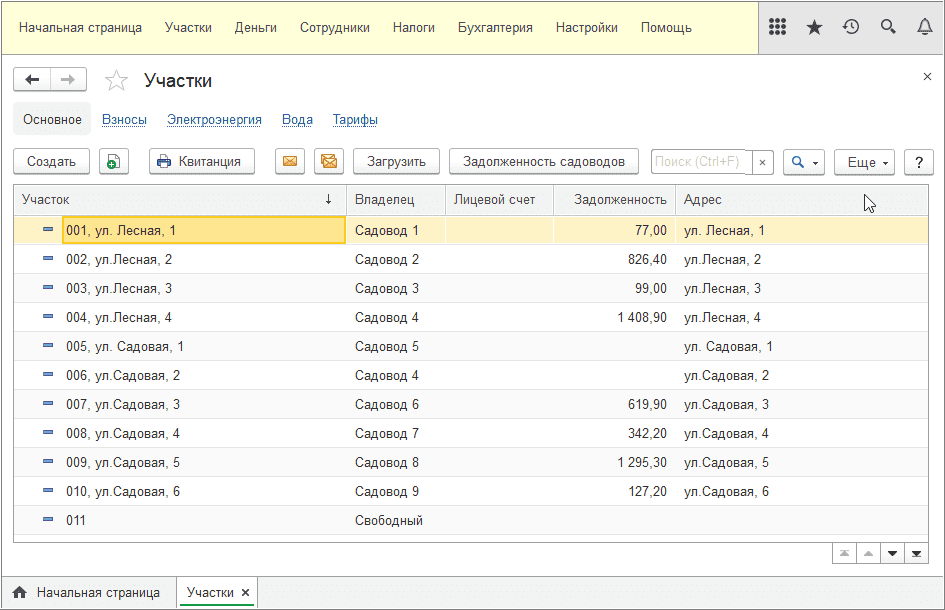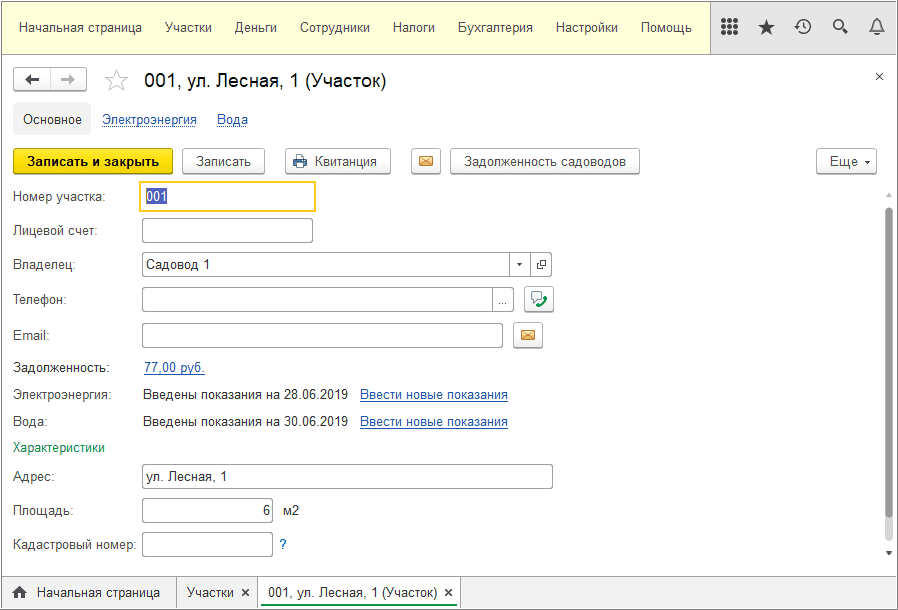|
КИС | Компьютерные Информационные Системы |
8-800-700-20-17 | Звонок по России с мобильных и городских телефонов бесплатный | |
| Волжский | (8443) | 20-70-07 | ICQ: 622586532 | Время работы: 900-1800 |
|
| Волгоград | (8442) | 98-99-05, 98-57-18 | ICQ: 616396128 | ||
| Мобильные телефоны: | 917-338-99-05, 917-338-57-18 | Skype: jsccis |
- ПРОГРАММНЫЕ ПРОДУКТЫ И НАСТРОЙКИ, ПРЕДНАЗНАЧЕННЫЕ ДЛЯ ИСПОЛЬЗОВАНИЯ С ПРОДУКТАМИ «1С»
- СОПРОВОЖДЕНИЕ 1С (ИТС)
- ДОПОЛНИТЕЛЬНАЯ ПРОДУКЦИЯ И УСЛУГИ
- 1С:ПРЕДПРИЯТИЕ
- Программные продукты 1С:Предприятие 8
- Лицензии 1С:Предприятие 8
- Совместные отраслевые продукты и лицензии для 1С:Предприятия
- Документация
- Программы предыдущих версий
- ОБУЧАЮЩИЕ, МЕТОДИЧЕСКИЕ И ДЕМОНСТРАЦИОННЫЕ МАТЕРИАЛЫ, ПРАВОВЫЕ БАЗЫ ДАННЫХ
- ТОРГОВОЕ ОБОРУДОВАНИЕ
- ПРОГРАММНЫЕ ПРОДУКТЫ ДЕЛОВОГО НАЗНАЧЕНИЯ ДРУГИХ ВЕНДОРОВ
Акция «#Бывших нет»
| Артикул | Цена | Наименование товара | |
|---|---|---|---|
| 2900002018028 | 400,00 | 1С:Садовод. Руководство пользователя. 2-е издание | |
|
Прайс-лист
| Артикул | Наименование | Цена | |
|---|---|---|---|
| 2900000397804 | 1С:Предприятие 8.1. Описание встроенного языка (в семи частях) | 1 800,00 | |
| 2900001330183 | 1С:Предприятие 8.2. Описание встроенного языка. 2-е издание (в 5 частях) | 1 800,00 | |
| 2900001154659 | Док.1С:Предприятие 8. Конфигурация Консолидация. Редакция 1.4 (в двух частях) | 1 800,00 | |
| 2900000051027 | Комплект обновления документации для версии 8.0.10 | 1 200,00 | |
| 2900001732215 | Док.1С:Предприятие 8. Конфигурация Документооборот государственного учреждения. Редакция 2.1. Описание (в трех частях) | 900,00 | |
| 2900002185539 | Док.1С:Корпоративный инструментальный пакет 8. Версия 2.1.6. Руководство по использованию (в двух частях) | 800,00 | |
| 2900001806060 | Док.1С:Предпр.8. Конф.1С:Государственные и муниципальные закупки 8. Ред.1.1. Руководство пользователя (в 2-х частях) | 600,00 | |
| 2900001483605 | 1С:Предприятие 8.3. Руководство разработчика (в 2 частях) | 600,00 | |
| 2900001739603 | Док.1С:Предприятие 8. Конфигурация Документооборот ПРОФ. Редакция 2.1. Описание (в двух частях) | 600,00 | |
| 2900001330138 | 1С:Предприятие 8.2. Руководство разработчика. 2-е издание (в двух частях) | 600,00 | |
| Артикул | Наименование | Цена |
Фирма «1С» разработала новое решение «1С:Садовод». Это простая и удобная программа создана с учетом пожеланий председателей и бухгалтеров садоводческих товариществ. Она поможет вести учет расходов, рассылать квитанции на оплату, предупредит о сроках сдачи необходимых отчетов и автоматически заполнит их.
«Дачная конституция» для садоводов и огородников
Федеральный закон от 29.07.2017 № 217 «О ведении гражданами садоводства и огородничества для собственных нужд и о внесении изменений в отдельные законодательные акты Российской Федерации», действующий с 01.01.2019, называют «дачной конституцией».
Закон № 217-ФЗ отменил многообразие дачных объединений, закрепив только две организационно-правовые формы:
- садовые некоммерческие товарищества (СНТ);
- огородные некоммерческие товарищества (ОНТ).
Регламентирован порядок уплаты взносов участниками товариществ. Все взносы члены товариществ должны уплачивать в безналичной форме путем перечисления на расчетный счет СНТ (ОНТ) в порядке, установленном уставом товарищества.
В соответствии с требованиями законодательства и с учетом пожеланий председателей и бухгалтеров товариществ фирма «1С» разработала новое решение — программу «1С:Садовод». Освоить ее смогут даже те, кто никогда не вел учет в 1С.
Возможности программы «1С:Садовод»
В программе «1С:Садовод» есть все необходимое для учета в СНТ и ОНТ.
Во-первых, можно вести учет по участкам, указав информацию о владельце и его контактную информацию. Прямо из карточки участка можно отправить владельцу участка электронное письмо. Если ранее учет велся в таблицах (например, в Excel), то данные из таблиц можно загрузить в «1С:Садовод». Для этого следует выбрать файл, подсказать программе названия полей (колонок), а дальше вся информация будет загружена автоматически.
Во-вторых, в «1С:Садоводе» поддерживается учет взносов: в программе фиксируются и учитываются членские и целевые взносы, утвержденные на общем собрании товарищества.
Если указать вид и размер взносов, то задолженность членов СНТ (ОНТ) будет рассчитана автоматически. Также можно учитывать ситуации, когда взносы собираются не со всех, а только с некоторых участков.
В-третьих, в программе поддерживается возможность печати и рассылки квитанций на оплату. В связи с вступлением в силу Закона № 217-ФЗ все расчеты в садоводческих товариществах нужно вести через расчетные счета. Для безналичной оплаты взносов членами товариществ удобно использовать квитанции, которые автоматически формируются в программе. Сформированные квитанции прямо из программы можно отправить членам СНТ (ОНТ) по электронной почте, а при необходимости — организовать массовую рассылку квитанций.
В «1С:Садоводе» реализован прямой обмен с банками и распознавание оплаты от членов СНТ (ОНТ) в банковских выписках. При загрузке выписки банка программа автоматически определяет, по какому участку получена оплата.
В-четвертых, бухгалтер или председатель СНТ (ОНТ) могут вести учет сотрудников товарищества, начислять и выплачивать им зарплату. В программе формируются все необходимые документы для выплаты заработной платы, НДФЛ и взносов.
В-пятых, «1С:Садовод» поможет автоматически сформировать всю необходимую регламентированную отчетность: бухгалтерскую, статистическую и налоговую (в зависимости от применяемого товариществом режима налогообложения — ОСНО или УСН), а также отправить ее в контролирующие органы напрямую из программы через сервис 1С-Отчетность. При этом программа заранее предупредит и о сроках сдачи отчетов, и о сроках уплаты налогов и взносов. Ознакомиться подробнее с программой «1С:Садовод» и получить доступ к ней можно на странице программного продукта.
Первые 30 дней после регистрации новые пользователи могут работать бесплатно.
О программе 1С:Садовод
Программа 1С:Садовод была выпущена в 2019 году. Разработчики фирмы «1С» постарались максимально учесть все пожелания председателей и бухгалтеров садоводческих товариществ, предоставив для конечного пользователя очень удобный продукт, полностью отвечающий задачам учета и управления в Садовых некоммерческих товариществах и Огородных некоммерческих товариществах. 1С:Садовод автоматизирует основные процессы СНТ и ОНТ, начиная от учета участков, включая рассылку квитанций, до учета уплаты взносов участников садоводческих товариществ.
Также программа удобна для подготовки и сдачи отчетности. Бухгалтерам не требуется самостоятельно искать формы и сроки сдачи отчетности. Необходимая отчетность заполняется в программе автоматически, при этом 1С:Садовод заранее предупредит о сроках и не позволит пропустить дату сдачи. Это важно, потому что с 2020 года годовая бухгалтерская отчетность СНТ и ОНТ должна подаваться исключительно в электронном виде. Таким образом, программа позволит выполнить актуальные требования законодательства РФ, а сервис 1С-Отчетность, позволит отправить отчетность в электронном виде прямо из вашей системы, без выгрузки в сторонние файлы.
Интерфейс 1С:Садовода удобный и дружественный, поэтому пользователи легко могут освоить программу, даже если раньше никогда не сталкивались с любыми программами 1С.
Учет в программе ведется согласно требованиям «Дачной конституции», ФЗ от 29.06.2017г., которая вступила в силу 1 января 2019 года.
«1С:Садовод» существует в «коробочной» версии для установки на ПК пользователя и в «облачной» версии в 1С:Фреш. Функционально обе версии не отличаются друг от друга. Но тем, кто пользуется облачной версией, необходим Интернет. Еще один отличительный момент: программа в облаке обновляется автоматически, поэтому ее релизы всегда актуальны. А пользователям «коробочной» версии придется следить за обновлениями самостоятельно. Необходимо обратиться в отдел сопровождения 1С:ИТС компании 1С:Апрель Софт для того, чтобы получить максимально понятные инструкции и иметь под рукой всегда актуальную программу.
Для удобства всех пользователей всегда работает Линия консультации 1С:Апрель Софт и круглосуточная линия консультации фирмы «1С».
С 18 июня 2020 года все пользователи «1С:Садовод» могут приобрести доступ к «1С:Садовод. Личный кабинет» для владельцев садовых участков. В период пандемии 2020 года новое приложение поможет председателям без проведения собраний оперативно передавать необходимую информацию о начисленных взносах, квитанции об оплате владельцам участков, а владельцы участков в любой момент без необходимости личного похода к председателю или бухгалтеру передать показания счетчиков, получить квитанции и отслеживать начисления.
«1С:Садовод. Личный кабинет» находится в облачном сервисе «1С:Фреш» и доступен с любого компьютера через браузер или через мобильное приложение в GooglePlay и AppStore.
В личном кабинете можно:
- Передать показания счетчиков электричества и воды, посмотреть историю переданных показаний,
- посмотреть начисления по своему участку в разрезе начисленных взносов;
- получить квитанции на оплату.
Порядок подключения 1С:Садовод. Личный кабинет»
К приложению «1С:Садовод. Личный кабинет» могут подключиться только СНТ/ОНТ, которые уже работают с программой «1С:Садовод» любой «коробочной» или «облачной» версии. «1С:Садовод.Личный кабинет» является дополнением к 1С:Садовод и не может использоваться без него.
Подключение производится прямо из программы «1С:Садовод».
Для пользователей «1С:Садовод» в 1С:Фреш
-
Пользователь с ролью «Владелец абонента» может вызвать настройку личного кабинета, нажав на баннер «Личный кабинет садовода» в списке участков (если баннер не показывается, настройку можно открыть через меню «Настройки» – «Другие настройки» – «Настройка «1С:Садовод. Личный кабинет»).
-
Для существующего абонента сервиса автоматически создастся подписка «1С:Садовод. Личный кабинет. Тестовый», сроком на 30 дней на 10 пользователей.
-
Откроется список владельцев участков, который уже заведен в программе «1С:Садовод».
-
Необходимо чтобы у всех владельцев участков был указан адрес электронной почты.
-
Можно включить или отключить доступ к личному кабинету всем владельцам участков (кнопка «Включить всем» и «Отключить всем») или выборочно, по каждому владельцу ли по выделенным строкам.
-
Каждый владелец участка получит на свою электронную почту приглашение для регистрации в сервисе. Нужно перейти по ссылке в письме и завершить регистрацию в сервисе. Логин будет равен адресу электронной почты, пароль можно принять предложенный сервисом или указать любой свой пароль.
Для пользователей коробочной версии «1С:Садовод»:
-
Необходимо обновить программу, установленную на компьютере, до версии 3.0.78.6 и выше.
-
Настройку личного кабинета можно вызвать, нажав на баннер «Личный кабинет садовода» в списке участков (если баннер не показывается, настройку можно открыть через меню «Настройки» – «Другие настройки» – «Кабинет садовода»).
-
Необходимо ввести данные для регистрации в облачном сервисе 1С:Фреш (1Cfresh.com) – электронную почту, имя и контактный телефон. Эта учетная запись будет администратором «1С:Садовод. Личный кабинет» в сервисе 1С:Фреш. Если председатель уже зарегистрирован в сервисе 1С:Фреш, можно указать существующий логин и пароль.
-
Автоматически создастся подписка «1С:Садовод. Личный кабинет. Тестовый», сроком на 30 дней на 10 пользователей.
-
Откроется список владельцев участков, который уже заведен в программе «1С:Садовод».
-
Необходимо чтобы у всех владельцев участков был указан адрес электронной почты.
-
Можно включить или отключить доступ к личному кабинету всем владельцам участков (кнопка «Включить всем» и «Отключить всем») или выборочно, по каждому владельцу или по выделенным строкам.
-
Каждый владелец участка получит на свою электронную почту приглашение для регистрации в сервисе. Нужно перейти по ссылке в письме и завершить регистрацию в сервисе. Логин будет равен адресу электронной почты, пароль можно принять предложенный сервисом или указать любой свой пароль.
Владельцы участков, при входе в сервис 1С:Фреш попадут на страницу «Мои приложения», где смогут увидеть личные кабинеты всех своих СНТ.
Если владелец участка подключен к сервису 1С:Фреш как пользователь других приложений с тем же самым адресом электронной почты, то «1С:Садовод. Личный кабинет» появится в его списке доступных приложений, при этом его работодатель и другие пользователи его организации не будут иметь доступа в его «Личный кабинет садовода».
Также в разделе «Настройка личного кабинета для садоводов» в приложении «1С:Садовод» производится управление доступом пользователей «1С:Садовод. Личный кабинет» – можно отключить пользователя, сменить e-mail, если добавился участок – подключить нового пользователя.
Первые 30 дней после регистрации новые пользователи могут работать бесплатно в тестовом режиме.
Цена 1000 руб. на 100 участков в год.
Если участков больше — нужно купить несколько подписок «1С:Садовод. Личный кабинет».
Для приобретения платной подписки к приложению «1С:Садовод. Личный кабинет» обратитесь к специалистам 1С:Апрель Софт
1. Не требует постоянного доступа в интернет: вводите показания счетчиков и просматривайте данные о задолженности по взносам в любом месте.
2. Приложение заботливо сохранит данные и отправит их в 1С:Садовод при первой возможности или по первому вашему требованию.
загрузить и установить 1С:Садовод. Руководство СНТ на вашем персональном компьютере и Mac
Некоторые приложения, например, те, которые вы ищете, доступны для Windows! Получите это ниже:
| SN | заявка | Скачать | рецензия | Разработчик |
|---|---|---|---|---|
| 1. |  1MSQFT 1MSQFT
|
Скачать | 4.6/5 29 рецензия 4.6 |
Microsoft Corporation |
| 2. |  1Password 1Password
|
Скачать | 2.7/5 203 рецензия 2.7 |
AgileBits Inc. |
| 3. |  15puzzle+ 15puzzle+
|
Скачать | 4.1/5 8 рецензия 4.1 |
Baranov Pavel |
Или следуйте инструкциям ниже для использования на ПК :
Выберите версию для ПК:
- Windows 7-10
- Windows 11
Если вы хотите установить и использовать 1С:Садовод. Руководство СНТ на вашем ПК или Mac, вам нужно будет загрузить и установить эмулятор Desktop App для своего компьютера. Мы усердно работали, чтобы помочь вам понять, как использовать app для вашего компьютера в 4 простых шагах ниже:
Шаг 1: Загрузите эмулятор Android для ПК и Mac
Хорошо. Прежде всего. Если вы хотите использовать приложение на своем компьютере, сначала посетите магазин Mac или Windows AppStore и найдите либо приложение Bluestacks, либо Приложение Nox . Большинство учебных пособий в Интернете рекомендуют приложение Bluestacks, и у меня может возникнуть соблазн рекомендовать его, потому что вы с большей вероятностью сможете легко найти решения в Интернете, если у вас возникнут проблемы с использованием приложения Bluestacks на вашем компьютере. Вы можете загрузить программное обеспечение Bluestacks Pc или Mac here .
Шаг 2: установите эмулятор на ПК или Mac
Теперь, когда вы загрузили эмулятор по вашему выбору, перейдите в папку «Загрузка» на вашем компьютере, чтобы найти приложение эмулятора или Bluestacks.
Как только вы его нашли, щелкните его, чтобы установить приложение или exe на компьютер или компьютер Mac.
Теперь нажмите «Далее», чтобы принять лицензионное соглашение.
Чтобы правильно установить приложение, следуйте инструкциям на экране.
Если вы правильно это сделаете, приложение Emulator будет успешно установлено.
Шаг 3: 1С:Садовод. Руководство СНТ для ПК — Windows 7/8 / 10/ 11
Теперь откройте приложение Emulator, которое вы установили, и найдите его панель поиска. Найдя его, введите 1С:Садовод. Руководство СНТ в строке поиска и нажмите «Поиск». Нажмите на 1С:Садовод. Руководство СНТзначок приложения. Окно 1С:Садовод. Руководство СНТ в Play Маркете или магазине приложений, и он отобразит Store в вашем приложении эмулятора. Теперь нажмите кнопку «Установить» и, например, на устройстве iPhone или Android, ваше приложение начнет загрузку. Теперь мы все закончили.
Вы увидите значок под названием «Все приложения».
Нажмите на нее, и она перенесет вас на страницу, содержащую все установленные вами приложения.
Вы должны увидеть . Нажмите на нее и начните использовать приложение.
Шаг 4: 1С:Садовод. Руководство СНТ для Mac OS
Привет. Пользователь Mac!
Шаги по использованию 1С:Садовод. Руководство СНТ для Mac точно такие же, как для ОС Windows выше. Все, что вам нужно сделать, это установить Nox Application Emulator или Bluestack на вашем Macintosh. Вы можете получить Это здесь .
Спасибо за чтение этого урока. Хорошего дня!
Google play stats — 1С:Садовод. Руководство СНТ
| Скачать | Разработчик | Рейтинг | Score | Текущая версия | Совместимость |
|---|---|---|---|---|---|
| Apk для ПК | ONESOFT | 792,867 | 4.8 | 6.71 | Android 4.1+ |
1С:Садовод. Руководство СНТ На iTunes
| Скачать | Разработчик | Рейтинг | Score | Текущая версия | Взрослый рейтинг |
|---|---|---|---|---|---|
| Бесплатно На iTunes | 1C-SOFT LLC | 10 | 4.8 | 1.0.21 | 4+ |
Как скачать и установить 1С в Windows 11
Чтобы использовать мобильные приложения в Windows 11, необходимо установить Amazon Appstore. Как только он будет настроен, вы сможете просматривать и устанавливать мобильные приложения из кураторского каталога. Если вы хотите запускать приложения Android на своей Windows 11, это руководство для вас..
Шаги по настройке компьютера и загрузке приложения 1С в Windows 11:
- Проверьте, совместим ли ваш компьютер: Вот минимальные требования:
- RAM: 8GB (минимум), 16GB (рекомендованный)
- Хранение: SSD
- Processor:
- Intel Core i3 8th Gen (минимум или выше)
- AMD Ryzen 3000 (минимум или выше)
- Qualcomm Snapdragon 8c (минимум или выше)
- Processor Architecture: x64 or ARM64
- Проверьте, имеет ли 1С собственную версию Windows. Сделай это здесь ». Если собственная версия отсутствует, перейдите к шагу 3.
- Установите Amazon Appstore из Microsoft Store. Сделай это здесь ». При выборе «Получить» начнется установка приложения и автоматически установится подсистема Windows для Android.
- После установки Amazon Appstore и приложение «Настройки подсистемы Windows для Android» появятся в меню «Пуск» и списке приложений. Откройте Amazon Appstore и войдите в свою учетную запись Amazon.
- Перейдите в магазин приложений Amazon и выполните поиск по слову « 1С ». Откройте страницу приложения, щелкнув значок приложения. Нажмите «Установить». После установки нажмите «Открыть», чтобы начать использовать приложение 1С.
Функциональные возможности:
— Быстро и удобно просматривайте задолженность по участкам и их владельцам.
— Вводите показания приборов учета: счетчиков электричества и воды.
— Используйте автоматический фонарик, чтобы списать показания, даже в самых труднодоступных местах- Звоните и отправляйте сообщения владельцам участков
— Должник потерял квитанцию — не беда: на месте отправьте ему квитанцию на почту или через мессенджер (WhatsАpp, Viber и т.д.)
Попробуйте режим демоверсии, чтобы убедиться в возможностях приложения
Не требует постоянного доступа в интернет: вводите показания счетчиков и просматривайте данные о задолженности по взносам в любом месте. Приложение заботливо сохранит данные и отправит их в 1С:Садовод при первой возможности или по первому вашему требованию.
Доступно только для России.
Для полноценной работы — зарегистрируйтесь в облачном сервисе 1С:Садовод
Для оперативного решения проблем, возникающих при работе с мобильным приложением пишите на acm@1c.ru